wps文档设置只读无法复制的教程
时间:2023-06-23 08:38:58作者:极光下载站人气:280
wps软件作为一款热门的办公软件,为用户带来了许多的帮助和好处,并且深受用户的喜爱,在wps软件中用户可以体验到丰富且实用的功能,能够帮助用户解决好各种各样的编辑问题,还可以用来编辑不同种类的文件,因此wps软件受到了不少用户的喜欢。当用户在wps软件中编辑文档文件时,就可以根据自己的需求来设置需要的文档格式或样式,例如有用户想要设置wps文档只读无法复制的状态,却不知道怎么来操作解决,其实这个问题的操作过程是很简单的,用户直接在菜单栏中找到编辑权限功能即可解决问题,那么接下来就让小编来向大家分享一下wps文档设置只读无法复制的方法步骤吧,希望用户能够喜欢。
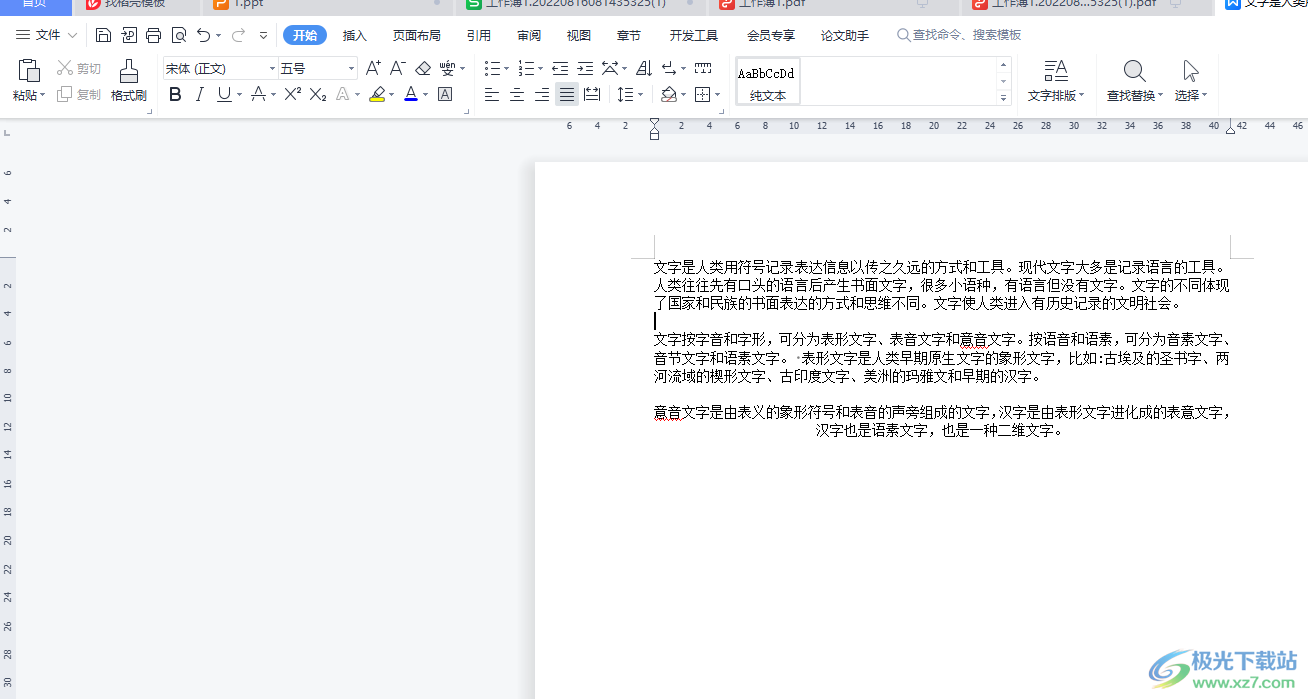
方法步骤
1.用户在电脑桌面上打开wps软件,并进入到文档的编辑页面上来进行设置

2.在页面上方的菜单栏中点击审阅选项,将会显示出相关的选项卡,用户选择其中的限制编辑选项

3.接着在右侧弹出来的窗口中,用户勾选设置文档的保护方式选项,并点击只读选项

4.然后用户在窗口的底部直接按下启动保护按钮,将会进入到设置密码窗口中
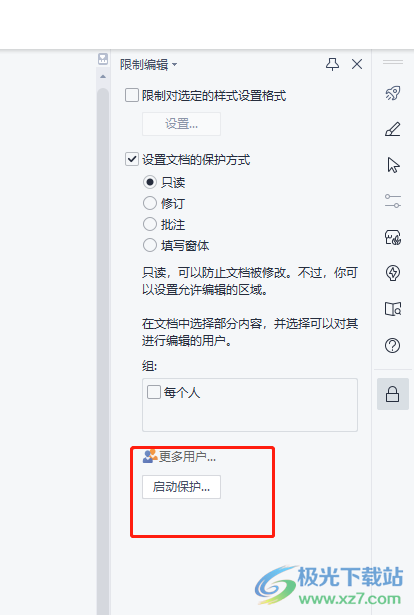
5.在弹出来的启动保护窗口中,用户按照自己的需求来输入两次密码并按下确定按钮即可解决问题
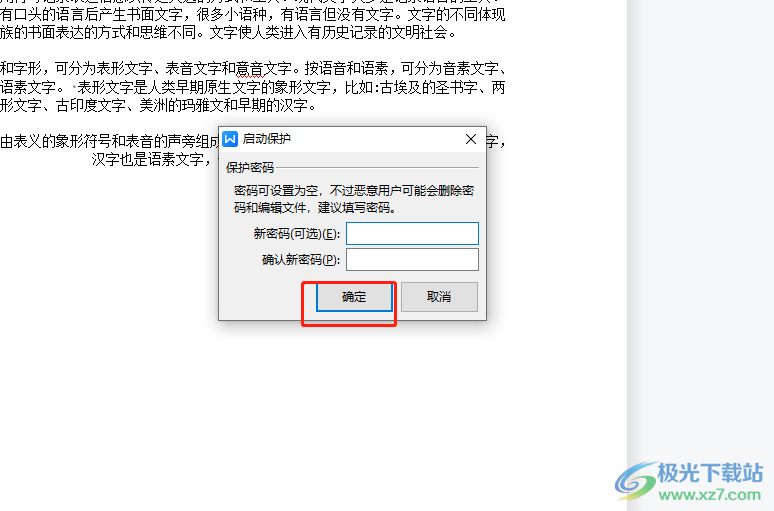
6.设置完成功,用户选中段落来复制时,就会发现右键菜单的复制功能无法使用
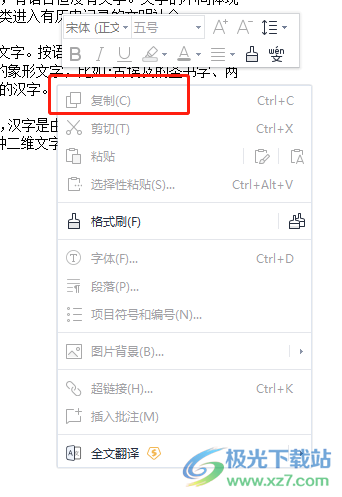
以上就是小编对用户提出问题整理出来的方法步骤,用户从中知道了大致的操作过程为点击审阅——限制编辑——勾选设置文档的保护方式——只读——启动保护——设置密码这几步,方法简单易懂,因此感兴趣的用户可以跟着小编的步骤操作起来。

大小:240.07 MB版本:v12.1.0.18608环境:WinAll
- 进入下载
相关推荐
相关下载
热门阅览
- 1百度网盘分享密码暴力破解方法,怎么破解百度网盘加密链接
- 2keyshot6破解安装步骤-keyshot6破解安装教程
- 3apktool手机版使用教程-apktool使用方法
- 4mac版steam怎么设置中文 steam mac版设置中文教程
- 5抖音推荐怎么设置页面?抖音推荐界面重新设置教程
- 6电脑怎么开启VT 如何开启VT的详细教程!
- 7掌上英雄联盟怎么注销账号?掌上英雄联盟怎么退出登录
- 8rar文件怎么打开?如何打开rar格式文件
- 9掌上wegame怎么查别人战绩?掌上wegame怎么看别人英雄联盟战绩
- 10qq邮箱格式怎么写?qq邮箱格式是什么样的以及注册英文邮箱的方法
- 11怎么安装会声会影x7?会声会影x7安装教程
- 12Word文档中轻松实现两行对齐?word文档两行文字怎么对齐?
网友评论